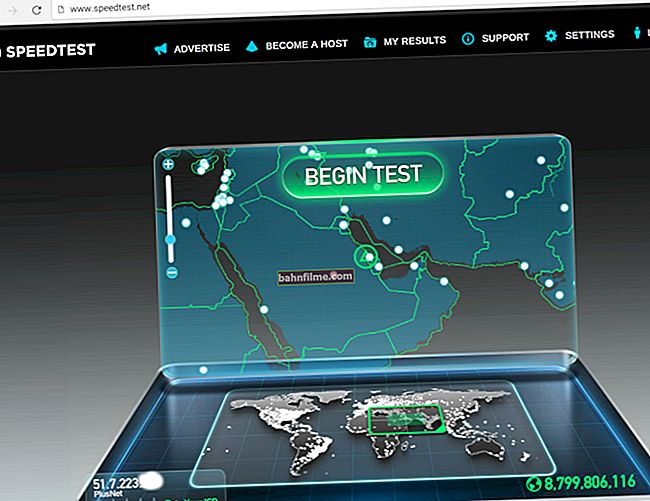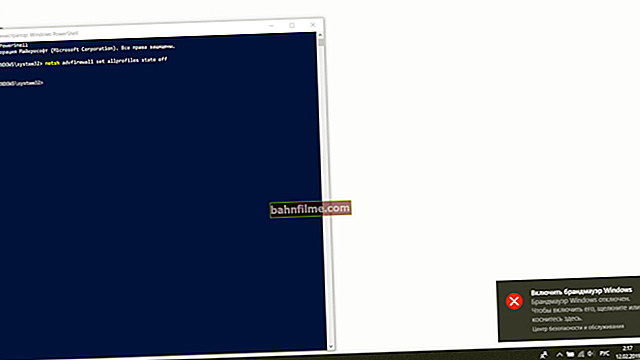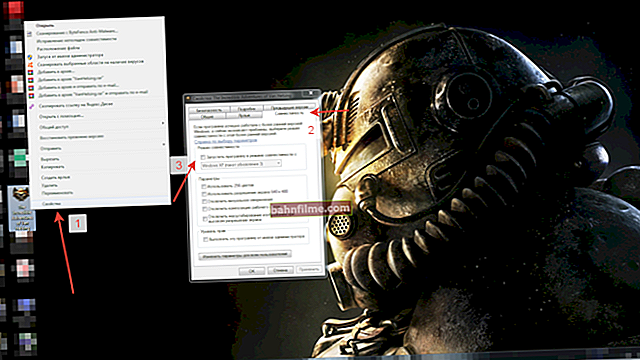Xin chào!
Tôi không nghĩ rằng tôi sẽ làm bất cứ ai ngạc nhiên nếu tôi nói rằng một trong những thiết bị văn phòng quan trọng nhất là máy in ...
Và khá thường xuyên (đặc biệt là khi bạn cần in gấp thứ gì đó) - máy in phát ra "pirouettes": có vẻ như nó đã gửi một tài liệu để in, nhưng nó không phản ứng gì cả. Hoặc có thể nó chỉ "ù" trong 10-15 giây. và sau đó anh ấy im lặng, như thể không có chuyện gì xảy ra ... 👀
Trong nhiều trường hợp, vấn đề này có thể tự khắc phục nhanh chóng (một lần nữa không cần gọi điện cho quản trị hệ thống, đặc biệt là trong những ngày lễ Tết ✌).
Nói chung, trong bài viết này, tôi sẽ đưa ra những lý do phổ biến nhất cho hiện tượng máy in này mà tôi thường gặp.
Vì thế...
👉 Giúp đỡ!

Nhân tiện, nếu bạn gõ nhiều, bạn có thể cần đặc biệt. các tiện ích có thể tự động chuyển đổi bố cục bàn phím (tùy thuộc vào văn bản được nhập - chúng tự xác định ngôn ngữ).
*
Tại sao máy in có thể không in
Lý do số 1: không có giao tiếp giữa máy tính và máy in
Một hiện tượng khá phổ biến: máy tính được bật, nhưng máy in thì không - kết quả là, dù bạn có gửi tài liệu đi in bao lâu đi chăng nữa thì vẫn không có gì được in.
Tất nhiên, tôi hiểu rằng lý do này là tầm thường, nhưng bạn vẫn không biết mình đã phải đối phó với nó bao nhiêu lần (và còn bao nhiêu lần nữa, tôi nghĩ ...).
Bạn cũng nên chú ý đến Dây điện: thường thì phích cắm có thể bị lỏng hoặc không khít (chỉ cần thử kết nối lại). Đôi khi cáp có thể bị gián đoạn do di chuyển bất cẩn của đồ đạc (ví dụ trong ảnh bên dưới).

Cáp USB bị hỏng
Một điểm nữa: nếu bạn in trênmáy in mạngđược kết nối với một PC khác bằng cáp USB, ngoài máy in, hãy kiểm tra xem một máy tính cũng đã được bật và có một mạng cục bộ hoạt động cho anh ta.
👉 Khuyên bảo!
Khởi động lại máy in và máy tính đơn giản thường giúp giải quyết vấn đề. Tôi khuyên bạn nên thử!
Nói chung, tổng kết lại, tôi có thể nói rằng những lý do phổ biến này chiếm gần một phần ba số trường hợp gặp sự cố với máy in ...
*
Lý do thứ 2: hàng đợi in bị kẹt
Khi bạn in nhiều tài liệu và gửi từng tài liệu đến máy in, sẽ xảy ra hiện tượng hàng đợi in bị treo (tức là xảy ra một số lỗi và máy in không thể thoát khỏi trạng thái này).
Tốt nhất, bạn muốn hoàn tác TẤT CẢ hàng đợi in (xóa mọi thứ khỏi nó) và cố gắng gửi một tài liệu để in lại.
Nhân tiện, tôi nhận thấy rằng hàng đợi in thường bị treo khi in tài liệu lớn: văn bản nhiều trang, trang tính (có nhiều đồ họa), tài liệu có kích thước vượt quá hàng chục MB.
Cách xem và xóa hàng đợi in
Đi tới bảng điều khiển (cách mở) Windows theo địa chỉ sau: " Bảng điều khiển \ Phần cứng và Âm thanh " ... Tiếp theo, bạn cần mở tab "Các thiết bị và máy in" (xem màn hình bên dưới 👇).

Các thiết bị và máy in
Sau đó, bạn cần tìm máy in được kết nối và nhấp vào nó bằng nút chuột phải - trong menu ngữ cảnh, hãy chọn "Xem hàng đợi in" .

Xem hàng đợi in
Tất cả các tài liệu trong hàng đợi in sẽ bị xóa. Để hủy in - chỉ cần nhấp chuột phải vào tệp và nhấp vào "hủy bỏ " (như trong ảnh chụp màn hình bên dưới 👇).

Hủy hàng đợi
Tôi nên lưu ý rằng đôi khi hàng đợi in bị treo theo cách mà nó không thể được đánh dấu theo cách thông thường này ...
Nếu hàng đợi in không rõ ràng
Trước tiên, bạn cần mở các dịch vụ, để thực hiện việc này, hãy nhấp vào các nút THẮNG + R , nhập lệnh services.msc và nhấn Enter.

Cách mở dịch vụ / Windows 7, 8, 10
Tiếp theo trong dịch vụ tìm "Trình quản lý in" , nhấp chuột phải vào nó và dừng nó chạy.
👉 Ghi chú! Dịch vụ này cần thiết để Windows có thể xếp hàng đợi các tài liệu in, nếu nó bị tắt - bạn sẽ không thể in ra máy in ...

Dừng trình quản lý in
Tiếp theo, bạn cần vào thư mục - C: \ WINDOWS \ system32 \ spool \ PRINTERS (Cần có quyền quản trị viên). Trong thư mục này, hãy xem có tệp nào ở đó không. Nếu có, hãy xóa tất cả khỏi nó.

Xóa tệp trong thư mục in
Quan trọng!
Sau khi xóa tệp, đừng quên bật Trình quản lý in trong Dịch vụ!
In thử / Kiểm tra máy in
Sau khi xóa hàng đợi in, hãy thử mở tính chất máy in và sản xuất in thử (xem ảnh chụp màn hình bên dưới 👇).
Điều này là để đảm bảo rằng mọi thứ đều theo thứ tự với chính máy in và kết nối của nó với máy tính. Chỉ là đôi khi hàng đợi in bị treo do một số tệp "bị hỏng" nhất định và điều hợp lý là cần phải kiểm tra thời điểm này ...

In thử
*
Lý do thứ 3: máy in được chọn sai để in
Thông thường, một số máy in được cài đặt trong Windows, chẳng hạn như Microsoft Print to PDF, Fax, v.v. Chúng không liên quan gì đến một máy in thực. Bây giờ hãy tưởng tượng rằng một cái thật (hoặc thậm chí một vài cái) được thêm vào những máy in này, và kết quả là người dùng thường gửi tài liệu để in đến nhầm thiết bị!
👉 Lưu ý! Ngoài ra, thường khi thiết lập một máy in, trình hướng dẫn chọn một trong số chúng làm máy in chính, để việc in ra nó sẽ được thực hiện theo mặc định. Nhưng đôi khi cài đặt này bị mất hoặc một số chương trình (trong đó bạn muốn in) chọn một máy in khác.

Chọn máy in để in
Cách thay đổi máy in mặc định
Đầu tiên hãy mở Bảng điều khiển Windows tại: Bảng điều khiển \ Phần cứng và Âm thanh \ Thiết bị và Máy in
Tiếp theo, chọn máy in mà bạn muốn mặc định luôn được thu hút đầu tiên khi in tài liệu, nhấp chuột phải vào nó và chọn từ menu "sử dụng mặc định" .
Nhân tiện, hãy lưu ý rằng một vòng tròn màu xanh lục có dấu kiểm sẽ bắt đầu cháy trên đó (màn hình bên dưới 👇).

Đặt máy in mặc định
*
Lý do thứ 4: giấy bị kẹt hoặc bị thiếu
Một nguyên nhân rất phổ biến khiến máy in từ chối in tài liệu là thiếu giấy trong khay. Đó có vẻ là một sự thật hiển nhiên, nhưng nhiều người thường không vội vàng mở khay và kiểm tra xem có giấy ở đó hay không.
👉 Nhân tiện, một điểm quan trọng!
Một số máy in có một số khay cho giấy (ví dụ, cho A3 và A4). Nếu hết giấy ở ít nhất một trong số chúng, thì máy in sẽ từ chối in ...
Thời điểm khó chịu hơn - giấy trong máy in có thể bị kẹt. Trong trường hợp này, bạn có thể thấy cảnh báo trong Windows hoặc trên chính máy in: nếu nó có cửa sổ kỹ thuật số nơi bạn có thể đặt các thông số và nhận thông báo.
Phải làm gì với kẹt giấy (xem màn hình bên dưới):
- nếu bạn thấy kẹt và bạn có thể nắm lấy nó - sau đó nhẹ nhàng và từ từ kéo nó về phía bạn. Vấn đề chính: không xé hoặc giật mạnh tờ giấy, chỉ kéo từ từ. Tin tôi đi, nếu tờ giấy bị vỡ và giấy vụn vẫn còn trên trống - trong một số trường hợp, bạn phải tháo rời một nửa cơ chế máy in!
- nếu không nhìn thấy tờ giấy: cố gắng tháo hộp mực (trong nhiều kiểu máy in laser, nó nằm sau tờ giấy để in). Nếu bạn nhìn thấy một tờ - cũng cố gắng kéo nó và từ từ thả nó ra khỏi các con lăn khác nhau;
- nếu bạn lấy một phần của tờ giấy ra và một số phần bị kẹt trên trục lăn: rất có thể bạn sẽ phải tháo rời máy in. Trong một số trường hợp (nếu bạn có thể bò), hãy cố gắng móc mảnh bằng nhíp.

Kẹt giấy
Để tránh kẹt giấy, tôi khuyên bạn nên:
- Nguyên nhân phổ biến nhất của kẹt giấy là giấy tái chế (hoặc bất kỳ bản in cũ nào bị rách hoàn toàn). Nói chung, lý tưởng nhất là bạn nên lắp giấy mới từ một khổ A4 cổ điển, tiêu chuẩn. Ít nhấtNếu không có cách nào mà không sử dụng lại giấy, thì chỉ chọn những tờ giấy đều, mịn, chưa bị nhăn;
- thiết lập chính xác hướng dẫn đối với giấy: họ nên "chặt" tờ giấy, nhưng không ép nó.Tốt nhất, nếu có một khoảng cách rất nhỏ;
- nếu kẹt xe xảy ra liên tục thỉnh thoảng - có lẽ bạn gặp sự cố với cơ học trong máy in: ví dụ: trục lăn bị hỏng và hiện tại nó không dẫn giấy chính xác. Nhân tiện, chúng thường có thể bị hỏng khi kéo một tờ giấy bị kẹt hoặc bị kẹt.

Thiết kế Máy in Điển hình - Hướng dẫn Giấy
*
Lý do số 5: mực trong thiết bị đã hết (hoặc sử dụng hộp mực không phải của hãng)
Trong một số trường hợp, máy in có thể bị lỗi do hết mực. Hơn nữa, ví dụ, nhiều máy in phun có thể không in văn bản đen trắng, ngay cả khi mực màu đã hết! Nó liên quan đến nhau như thế nào - tôi nói thẳng ra là tôi không thực sự hiểu ...
Nhiều kiểu máy in có màn hình để xem lượng mực còn lại trong thời gian thực (màn hình này thường có thể cho bạn biết bạn vẫn có thể in được bao nhiêu tờ).
Để mở nó, thông thường, chỉ cần nhìn vào biểu tượng bên cạnh đồng hồ (nơi nó xuất hiện tràn ngập sau khi cài đặt trình điều khiển). Ví dụ dưới đây được hiển thị cho một máy in EPSON - như bạn có thể thấy, vẫn còn dư mực ...
👉 Ghi chú! Thực tế là mực sắp hết có thể được nhìn thấy từ các tờ giấy trắng được in ra sau khi in. Hoặc do màu sắc không đồng đều khi in: một nửa của tờ có thể sáng, còn lại - xỉn màu.

Còn lại bao nhiêu mực - Màn hình EPSON
Giây phút khác: sau khi đổ đầy hoặc thay thế hộp mực, máy in thường báo rằng hộp mực không phải là "nguyên bản" và đó có thể là lý do làm giảm chất lượng in (lưu ý: vấn đề là hộp mực gốc từ nhà sản xuất máy in chi phí tương tự như một máy in mới, vì vậy nhiều người đổ xăng hoặc mua các hộp mực tương tự rẻ hơn).
Trong trường hợp này, máy in yêu cầu xác nhận quyền sử dụng hộp mực không gốc. Chúng tôi chỉ đồng ý và tiếp tục in.

Xác nhận việc sử dụng hộp mực không có nguồn gốc
👉 Tiền boa!
Để kéo dài khả năng in trên máy in laser trong một thời gian, hãy tháo hộp mực ra khỏi hộp và lắc nhẹ để bột mực (bột) nằm đều bên trong hộp mực.
Sau đó cài đặt lại nó trong máy in. Quy trình này cho phép bạn in trung bình 20-100 trang văn bản.
*
Lý do # 6: trình điều khiển chưa được cài đặt hoặc có xung đột trình điều khiển
Thông thường, một vấn đề với trình điều khiển phát sinh do:
- cài đặt lại Windows (hoặc, ví dụ, tạo một người dùng mới);
- khi cài đặt thiết bị mới (bất kể thiết bị nào, xung đột trình điều khiển có thể xảy ra, do đó trình điều khiển máy in sẽ ngừng hoạt động bình thường);
- do bị virus tấn công và làm hỏng trình điều khiển máy in.
Theo quy luật, trong tất cả các trường hợp này, người dùng (ít nhất!) Đoán điều gì đã xảy ra ...
Nói chung, trước tiên bạn nên đi đến quản lý thiết bị ... Để làm điều này, bạn cần giữ các nút THẮNG + R, sau đó nhập lệnh devmgmt.msc, nhấn đồng ý .

Cách mở trình quản lý thiết bị
Tiếp theo bạn cần:
- mở tab "Chuôi in" và xem tab này có chứa tên máy in của bạn không, nếu có dấu chấm than màu vàng bên cạnh (biểu thị sự vắng mặt hoặc sự cố với trình điều khiển);
- nếu không có máy in trong "hàng đợi in" - hãy mở tab "Các thiết bị khác" ... Rất có thể trong đó bạn sẽ thấy một hoặc nhiều thiết bị không xác định: trong số đó phải có một máy in.

Vấn đề về trình điều khiển và mọi thứ đều ổn
Nói chung, tôi có một số bài viết trên blog của tôi dành cho vấn đề của trình điều khiển. Vì vậy, để không lặp lại chính mình (đặc biệt là vì chủ đề này khá rộng), tôi sẽ cung cấp liên kết đến chúng ở đây 👇.
👉 Giúp đỡ!
1) Các chương trình cập nhật trình điều khiển tự động.
2) Cách xóa các trình điều khiển cũ hoặc không cần thiết (bài viết này có thể hữu ích nếu trình điều khiển cũ của bạn bị hỏng và bạn cần phải gỡ bỏ nó, vì trình điều khiển mới chưa được cài đặt).
3) Cách tìm trình điều khiển cho một thiết bị không xác định.
*
Đây là phần kết của bài báo, để bổ sung thêm về chủ đề - trước một lời khen lớn!
Hy vọng bạn có thể tự mình khắc phục sự cố máy in.
Chúc may mắn!
👋
Lần xuất bản đầu tiên: 28/01/2017
Đính chính: 01/05/2020